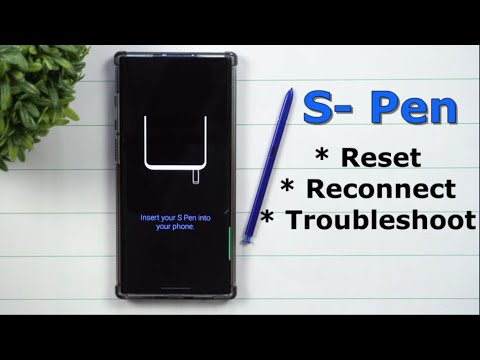
Zawartość
Odkąd Samsung Galaxy Note 5 (#Galaxy # Note5) został wydany w sierpniu ubiegłego roku, doniesienia o zepsutych rysikach S Pen zalały internet po tym, jak setki właścicieli nieprawidłowo włączyło rysik do swoich urządzeń. Klęska skłoniła Samsunga do wydania oficjalnego oświadczenia, w którym powiedział właścicielom „postępuj zgodnie z instrukcjami zawartymi w podręczniku użytkownika, aby upewnić się, że nie wystąpią takie nieoczekiwane sytuacje spowodowane ponownym włożeniem rysika S-Pen w odwrotny sposób.”

- Otwórz swój nowy telefon i zobacz, co jest w środku lub;
- Włóż rysik S Pen do tyłu, aby sprawdzić, czy się zablokował.
Teraz właściciele, którzy kupili „starszą” wersję Note 5 i przypadkowo włożyli S Pen do tyłu, nie używaj siły. Wszystko, czego potrzebujesz, aby wyjąć rysik bez uszkodzenia go lub telefonu, to kartka papieru.
Użytkownik YouTube How2Tech przygotował film o tym, jak to zrobić i na tym opiera się ten przewodnik. Aby było to jeszcze prostsze, opisałem rzeczy, które musisz zrobić:
Krok 1: Przede wszystkim nie wyciągaj S Pen, bo na pewno uszkodzi (a jestem na 100% pewien) czujnik detekcji. Powinieneś wiedzieć, że niepoprawne włożenie rysika nie uszkodzi go ani telefonu, tylko gdy spróbujesz go na siłę wyjąć, uszkodzony zostanie czujnik i końcówka (klikająca końcówka) rysika S Pen.

Krok 2: Weź kawałek papieru i przytnij go o szerokości około 6 cali i długości rysika S Pen. Rysik ma około 4,75 cala długości i tak daleko trzeba będzie włożyć ten kawałek papieru.

Krok 3: Powoli włóż kartkę papieru, aż dojdziesz do punktu, w którym nie może już iść dalej. Aby upewnić się, że papier dotarł do czujnika, spróbuj trochę wyciągnąć rysik S Pen i wsuń go z powrotem, aby wprowadzić papier. Zrób to kilka razy.

Krok 4: W tym momencie możesz spróbować wyciągnąć S Pen, ale jeśli poczujesz opór, nie kontynuuj. Zamiast tego kontynuuj prowadzenie papieru nieco dalej. Jeśli papier dotarł do czujnika, powinieneś poczuć niewielki opór podczas próby wyciągnięcia rysika S Pen.

Spróbuj wykonać tę procedurę w kółko, aż odniesiesz sukces, ponieważ w tym momencie jedyną opcją, jaką masz, jest wizyta w lokalnym sklepie i pozwolenie technikowi na otwarcie telefonu, aby go wyjąć. Możesz także spróbować obejrzeć poniższy film, aby zobaczyć właściwą procedurę.
Inne problemy związane z rysikiem S Pen
Q: Zawsze pojawia się komunikat „S Pen odłączony”, a na ekranie pojawiają się polecenia Air, podczas gdy pióro jest nadal w uchwycie i nigdy nie jest usuwane z uchwytu. Te wiadomości przychodzą często.
ZA: Wykrywanie jest zablokowane lub zepsute, a problem jest w rzeczywistości jednym z rezultatów, gdy włożysz rysik S Pen do tyłu i wyciągniesz go. Jeśli jednak masz 100% pewności, że nie włożyłeś pióra nieprawidłowo, może to być tylko problem z oprogramowaniem układowym. Może istnieć coś, co aktywuje polecenia lotnicze, a ponieważ nie mamy pojęcia, co to jest, sugeruję wykonanie głównego resetu:
- Twórz kopie zapasowe wszystkich danych.
- Usuń swoje konto Google.
- Zwolnij blokady ekranu.
- Usuń swoje konto Google.
- Zwolnij wszystkie blokady ekranu.
- Wyłącz Samsung Galaxy Note 5.
- Naciśnij i przytrzymaj jednocześnie klawisze zwiększania głośności, domu i zasilania.
- Gdy urządzenie włączy się i wyświetli logo „Power on”, zwolnij wszystkie klawisze, a na ekranie pojawi się ikona Androida.
- Poczekaj, aż po około 30 sekundach pojawi się ekran odzyskiwania systemu Android.
- Używając klawisza zmniejszania głośności, podświetl opcję „wyczyść dane / przywróć ustawienia fabryczne” i naciśnij klawisz zasilania, aby ją wybrać.
- Naciśnij ponownie przycisk zmniejszania głośności, aż podświetli się opcja „Tak - usuń wszystkie dane użytkownika”, a następnie naciśnij klawisz zasilania, aby ją wybrać.
- Po zakończeniu resetowania podświetl opcję „Uruchom ponownie system teraz” i naciśnij klawisz zasilania, aby ponownie uruchomić telefon.
Q: Moje S Pen Air Command nie pojawia się na ekranie. Kiedy przechodzę do ustawień, S Pen, Air Command, strona nie reaguje. To tylko kolor szary.
ZA: Tylko nieliczni zgłosili tego rodzaju problem i według nich ich dostawcy postrzegają problem jako „problem z urządzeniem”, a wymiana jest jedynym realnym rozwiązaniem. Jeśli jednak problem zaczął się niedawno lub strona zawsze reagowała wcześniej, a problem zaczął się bez wyraźnego powodu, istnieje szansa, że to tylko niektóre uszkodzone pamięci podręczne. W tym celu usunięcie pamięci podręcznej systemu może to naprawić:
- Wyłącz Galaxy Note 5.
- Naciśnij i przytrzymaj jednocześnie następujące trzy przyciski: klawisz zwiększania głośności, klawisz strony domowej i klawisz zasilania.
- Gdy telefon wibruje, zwolnij klawisz zasilania, ale nadal naciśnij i przytrzymaj klawisz zwiększania głośności oraz klawisz strony domowej.
- Gdy pojawi się ekran odzyskiwania systemu Android, zwolnij klawisze zwiększania głośności i Home.
- Naciśnij klawisz zmniejszania głośności, aby podświetlić opcję „wyczyść partycję pamięci podręcznej”.
- Naciśnij klawisz zasilania, aby wybrać.
- Po zakończeniu czyszczenia partycji pamięci podręcznej zostanie podświetlona opcja „Uruchom ponownie system teraz”.
- Naciśnij klawisz zasilania, aby ponownie uruchomić urządzenie.
Q: Dlaczego Air Command nie wyskakuje automatycznie po wyciągnięciu rysika S Pen? Mój Note 5 jest całkiem nowy i jestem pewien, że nie włożyłem pióra odwrotnie, więc powinno działać. Ale dlaczego to nie działa tak, jak powinno?
ZA: Cóż, może być włączona opcja oszczędzania energii S Pen; sprawdź to. Powinien być wyłączony, aby telefon automatycznie otwierał polecenia Air Commands po wyciągnięciu rysika S Pen.
Jeśli masz inne pytania lub problemy, odwiedź naszą stronę rozwiązywania problemów. Odpowiedzieliśmy już na setki problemów, więc jesteśmy pewni, że znajdziesz coś, czego możesz użyć. Jeśli potrzebujesz dalszej pomocy, nie wahaj się z nami skontaktować. Po prostu wypełnij ten formularz i kliknij Prześlij.

